Comment dessiner des formes avec l'outil plume de l'auteur iBooks
iBooks Author fournit de nombreuses formes prédéfinies que vous pouvez utiliser dans votre ebook, mais si ces formes ne vous conviennent pas, vous pouvez dessiner votre propre avec l'outil Plume. Bien que les outils de stylo # 233 Zier style B sont communs dans les applications d'illustration, la plupart des gens ne pas utiliser ces applications et ainsi ne sont pas familiers avec sa méthode de dessin. Il est un peu bizarre à utiliser les premières fois où vous voulez dessiner des lignes courbes, car il ne fonctionne pas de la façon dont vous pourriez vous attendre. Suivez ces étapes:
Sommaire
- Choisissez l'outil plume dans le menu forme de l'icône.
- Cliquez dans votre document où vous souhaitez définir le point de départ.
- Cliquez sur le deuxième point, mais ne relâchez pas le pointeur.
- Faites glisser le pointeur.
- Faire tourner et ajuster la longueur de la poignée de commande.
- Relâchez le pointeur pour créer la courbe.
- Cliquez et maintenez le point suivant, en ajustant sa courbe de la même façon.
- Lorsque vous avez terminé, double-cliquez sur le point de départ pour créer une forme fermée.
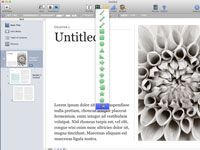
 Agrandir
AgrandirChoisissez l'outil Plume dans le menu Forme de l'icône.
Alternativement, vous pouvez choisir dans le sous-menu Insertion-Forme.
Cliquez dans votre document où vous souhaitez définir le point de départ.
iBooks Author fournit 15 formes prédéfinies, ainsi que l'outil Plume que vous pouvez utiliser pour tirer vos propres lignes et des formes, en utilisant une méthode appelée B # 233 Zier.
Cliquez sur le deuxième point, mais ne relâchez pas le pointeur.
AB # outil plume de 233 Zier est l'outil plume standard dans presque toutes les applications d'illustration et est largement utilisé dans les fonctions de dessin de nombreux autres programmes.
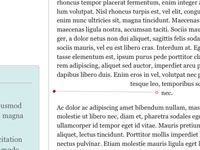
 Agrandir
AgrandirFaites glisser le pointeur.
La poignée de commande apparaît.
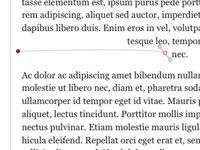
 Agrandir
AgrandirFaire tourner et ajuster la longueur de la poignée de commande.
Cela change la direction et la hauteur de la courbe du segment de ligne. Expérimentez jusqu'à ce que vous obtenez la ligne la façon dont vous le voulez.
Relâchez le pointeur pour créer la courbe.
Si vous ne faites pas la routine click-and-hold, vous obtenez une ligne droite lorsque vous cliquez sur l'emplacement suivant. Bien sûr, vous pouvez mélanger les segments courbes et droites dans la même forme.
Cliquez et maintenez le point suivant, en ajustant sa courbe de la même façon.
Vous pouvez éditer une courbe à tout moment en cliquant sur l'un de ses points puis en faisant glisser la poignée de commande qui apparaît.
Lorsque vous avez terminé, double-cliquez sur le point de départ pour créer une forme fermée.
Sinon, appuyez sur Echap pour créer une forme ouverte, avec le dernier point créé devenant ainsi le point final.





